Use the Sitemap file to inform Yandex about the current structure of the site: specify a special directive in robots.txt or add it in Yandex.Webmaster.
With Yandex.Webmaster, you can:
Uploading Sitemap
Choose the site from the list.
Enter the file URL. For example, https://example.com/sitemap.xml .
Click the Add button.
The file is put into the processing queue. The robot will download it within two weeks. Every added file, including the ones listed in the Sitemap index file , is handled by the robot separately.
Once the file is downloaded you will see one of the statuses:
| Status | Description | Note |
|---|---|---|
| “OK” | ||
| “Redirect” | Remove the redirect and | |
| “Error” | File is formed incorrectly | inform the robot about the update |
| “Not indexed.” | Server response check |
|
| Disallow directive | Allow access to Sitemap and inform the robot about the update |
| Status | Description | Note |
|---|---|---|
| “OK” | The file is formed correctly and loaded into the robot"s database. | The date of the last download is displayed next to the file. Indexed pages appear in the search results within two weeks. |
| “Redirect” | The URL redirects to another address. | Remove the redirect and inform the robot about the update |
| “Error” | File is formed incorrectly | Click the Error link to view the details. Edit the file and inform the robot about the update |
| “Not indexed.” | When the robot tries to download the Sitemap file, the server returns HTTP status other than 200 | Check if the file is available to the robot. To do it, use the Server response check tool. Specify the full path to the file. If the file is unavailable, contact the site or the hosting server administrator. |
| The access to the file is denied in robots.txt with the Disallow directive | Allow access to Sitemap and inform the robot about the update |
Updating Sitemap
If you changed Sitemap file added to Yandex.Webmaster, there is no need to delete it and upload it again. The robot regularly checks the file for updates and errors.
To speed up the file indexing, click the icon. If you use the Sitemap index file , you can launch the processing of each file listed in it. The robot will download the data within two weeks. You can use this function up to 10 times for each host.
When you run out of all attempts, you will be able to try again 30 days after the first try. The exact date is shown in Yandex.Webmaster.
Removing Sitemap
Files added on the Sitemap files page can be removed from Yandex.Webmaster.If the Sitemap directive was added in the robots.txt file , delete it. After making changes, information about Sitemap disappears from the robot database and Yandex.Webmaster within a few weeks.
FAQ
Sitemap is displayed in the service as an excluded page with the “Invalid document format” status.
The Sitemap file (and other XML files) is displayed as excluded pages. This is, however, only for information purposes and doesn"t affect the site indexing or the Sitemap processing.
The Sitemap file can be displayed in a group of excluded pages if the robot tried to index it as a regular page, while the XML files aren"t indexed in the Yandex search engine and aren"t included in the search results.
The “Unknown tag” error occurred while processing Sitemap
The Sitemap file may contain only certain XML elements . If Yandex.Webmaster finds other elements in the file (for example, a reference to the mobile or multilingual version, image URLs), it displays the \"Unknown tag\" error. The robot ignores unsupported elements when processing Sitemap and takes into account the data from the supported elements. Therefore, you don"t need to change the Sitemap file.
If the file content is changed, the information in Yandex.Webmaster is updated within two weeks.
The Sitemap file has the “Not indexed” status.
The Sitemap file may be not indexed for several reasons:
The robot crawled the Sitemap file recently and didn"t process it yet. Wait for two weeks. If you use the Sitemap index file with multiple files, they may take longer to process than a single Sitemap file.
Добрый день, дорогие читатели!
Индексация веб-ресурсов поисковыми системами – дело сложное. Причем не только для вебмастеров, но и для самих поисковиков и их роботов. Чтобы облегчить им задачу, была придумана такая вещь, как карта сайта sitemap.xml. С ее помощью роботы смогут ориентироваться на страницах вашего проекта. Например, видеть рубрики, метки, страницы с каким-то нестандартным содержимым и прочее.
Sitemap важен как для статейников, так и для других проектов, таких как интернет-магазины, фотостоки или даже лендинги (особенно если они содержат не одну страницу). Сегодня мы поговорим о том, как эту самую карту сайта можно создать, также мы затронем тему наиболее предпочтительного варианта для WordPress.
Расскажу более подробно о том, зачем нужен Sitemap. Это файл со ссылками на страницы блога/сайта, который извещает поисковые системы об актуальной структуре ресурса.
Он может быть как статичным, так и динамичным. Первый актуален для таких же статичных необновляемых веб-ресурсов.
Такая карта сайта легко создается с помощью автоматического генератора и помещается в корневую папку ресурса. Второй вариант актуален для большей части проектов – все изменения в содержимом учитываются и автоматически заносятся в файл xml.
Далее этот фид можно добавить в Яндекс.Вебмастер и Search Console. Благодаря этому поисковые системы будут знать обо всех изменениях, которые происходят на вашем ресурсе. Будь то выход новой статьи или же простое изменение номера на странице контактов.
Естественно, в случае статичного файла, созданного с помощью генератора, вам заново придется выгружать его в корень, причем вручную. Не самый удобный вариант, но если ваш сайт написан на чистом html+css и обновляется раз в год, то это еще терпимо.
Если вы работаете с CMS, например, WordPress, то этот процесс можно максимально упростить и ускорить. С помощью плагинов вы сможете забыть о каких-то ручных манипуляциях. Нужно лишь организовать работу такого расширения, все настроить и далее направить ссылку в вышеозвученные сервисы. Все просто, никаких мучений. О том, как это сделать, мы поговорим далее.
Как создать Sitemap.xml для WordPress
Сайтмап, как я уже говорил, можно создать самыми разными способами. Вплоть до того, что написать его вручную. Но не будем на этом останавливаться, перейдем к рассмотрению более адекватных способов.
Создать карту сайта можно с помощью:
- онлайн-генератора;
- программы (тот же генератор, только не онлайн);
- плагинов;
- вручную.
Давайте поговорим обо всех этих вариантах подробнее.
Онлайн-генераторы и программы
С помощью них вы создадите именно статичный вариант sitemap.xml. Он не будет обновляться, поэтому подойдет для проектов, в которых изменения происходят не так часто. Обратите внимание на тот факт, что каждый раз для поддержания актуальности своей карты, вам придется заново заходить на сервис и генерировать ее, после заменяя старый файл новым.
Если ваш веб-ресурс обновляется каждый день, то такая вариация sitemap не выглядит слишком привлекательной. Однако при некоторых обстоятельствах вы можете позволить себе этот способ. Например, если ваш сайт представляет собой визитку или лендинг с несколькими страницами и информацией о компании.
То же касается и программ-генераторов (как правило, платных). Вы просто создаете необновляемый файл в формате xml и загружаете его на хост с помощью FTP или файлового менеджера. В теории, конечно, можно довести этот способ до ума, сделав его полуавтоматическим. Но в том нет нужды, потому как с помощью специальных расширений можно создать динамическую карту сайта и вообще забыть о таких проблемах.
Итак, примеры онлайн-сервисов для создания сайтмап:
- XML-Sitemaps (до 500 страниц),
- Free Sitemap Generator (до 5 000 страниц),
Как это работает?
То же касается и программных продуктов. Но о них я не буду здесь рассказывать, поэтому вы можете поискать информацию об этом самостоятельно.
Здесь же отмечу, что некоторые онлайн-сервисы предлагают платный вариант использования, который заключается в неограниченном количестве страниц или доведении процесса до полуавтоматизма. Карта сайта регулярно обновляется с помощью встроенных средств таких сервисов. Вам же остается настроить автозагрузку. Я считаю, что это костыль, особенно для CMS, включая ВордПресс.
Плагины
Тут-то мы и переходим к основной части этого материала. Плагины, по моему мнению, являются наиболее предпочтительным способом создания карты sitemap. Благодаря этим замечательным расширениям вам не нужно следить за актуальностью или выгружать какие-то непонятные файлы. Нужно лишь прямо в админке нажать кнопку “Установить” – и все готово.
Плагинов, с помощью которых можно это сделать, великое множество. Ниже я приведу список самых востребованных и популярных, а также вкратце расскажу о каждом из них.
- Yoast SEO
Многофункциональный SEO-плагин, который ко всему прочему, имеет в себе еще и инструмент автоматического создания сайтмап. Он включен по умолчанию, поэтому сразу после установки вы получите готовую карту. Найти ее можно по адресу: site.ru/sitemap_index.xml. Что интересно, плагин создает отдельные sitemap для постов, рубрик, меток и архивов. Теоретически, поисковикам будет еще легче ориентироваться во всех этих элементах.
- All in One SEO Pack
Здесь также есть возможность создавать сайтмапы. Является аналогом предыдущего плагина и его прямым конкурентом. Как и в Yoast SEO, карта создается автоматически и постоянно поддерживается в актуальном состоянии.
- Google XML Sitemaps
А вот это уже специализированное решение для автоматической генерации sitemap.xml. Google Sitemaps позволит вам создать аккуратную карту сайта, которая будет поддерживаться почти всеми поисковыми системами.
Примечательно, что у этого плагина более миллиона установок. У большей части этих пользователей также установлены многофункциональные решения. Просто они отключают эти функции, отдавая предпочтение именно Google XML Sitemaps.
Данное расширение легко устанавливается и настраивается. Поддержка осуществляется уже на протяжении 9 лет, поэтому разработчикам точно можно доверять (жирный плюс к миллионным установкам). Однозначно рекомендую как один из самых лучших способов.
- XML Sitemap & Google News feeds
Два в одном. С помощью этого дополнения вы сможете создать не только xml-карту, но и дополнительный фид для Google News. Сейчас у плагина более 100 000 установок, поэтому вам тоже советую обратить на него внимание. Как и в случае с остальными вариациями, настройка воспроизводится легко.
- Google Sitemap by BestWebSoft
Набирающий популярность плагин с поддержкой русского языка. Все просто: устанавливаете его на свой ресурс с ВордПресс, после чего для всех ваших таксономий генерируются файлы в формате xml.
В каталоге плагинов можно найти еще огромное количество разных решений – хороших и не очень. В любом случае я рекомендую устанавливать на свой проект только проверенные продукты с хорошими отзывами и бэкграундом в виде времени или количества установок. При иных обстоятельствах вы рискуете потерпеть фиаско из-за некачественного продукта.
Также отмечу, что некоторые из представленных расширений требуют настройки. Учитывайте этот факт.
Вручную
Способ, который требует времени, знаний и терпения. Очень непрактичный, кстати говоря. В общем-то, вам придется разобраться с синтаксисом разметки xml, после чего поочередно вписать туда все данные своего портала. Даже если на вашем веб-ресурсе всего несколько десятков страниц, вам все равно придется попотеть, вписывая данные каждой в xml-документ. Чего уж говорить о сотнях и тысячах, когда вы просто сойдете с ума, если попытаетесь реализовать это руками.
Вам придется вручную прописывать все, начиная от url, и заканчивая любой картинкой, которая содержится в статье или на странице. Само собой, нужно будет следить за синтаксисом и правильностью заполнения таких данных. Если вы допустите какие-нибудь ошибки, поисковые системы просто не примут ваш файл. Будьте предельно аккуратны, выбирая этот способ. Скорее всего это целесообразно только для собственного развития и изучения xml-разметки, но не более того.
Что делать с картой дальше
Чтобы помочь поисковым системам найти карту вашего проекта, можно воспользоваться такими сервисами как Яндекс.Вебмастер и Search Console. В каждом из них существуют инструменты отправки сайтмап, а также данные обо всех ошибках, которые могли возникнуть в ходе его генерации. Нужно знать точную ссылку на карту, чтобы добавить ее. Как правило, она лежит прямо в корне. Поэтому для перехода к xml-файлу нужно лишь указать его название и формат.
Добавление в Яндекс.Вебмастер
Переходим в Вебмастер, после чего выбираем наш сайт (если их несколько). Далее идем во вкладку индексирование – Файлы Sitemap. Здесь-то мы и будем управлять файлами карт сайта для нашего проекта. Копируем адрес сайтмап в поле, после чего нажимаем “Добавить”.

После того как вы добавите файл в сервис, можно нажать на значок со стрелочками, чтобы поисковик приступил к чтению файла.
Search Console
Идем в консоль, после чего переходим в раздел Сканирование – файлы Sitemap. В остальном все то же самое. Добавляем файл и проверяем его на ошибки.

Заключение
Надеюсь, теперь вы поняли, что такое карта сайта и зачем она нужна. Как видите, в ее создании нет ничего сложного. Нужно лишь знать способы, с помощью которых можно реализовать это дело.
Каким именно образом генерировать сайтмап – дело ваше. Но должен заметить, что для WordPress наиболее предпочтительным способом являются плагины. Тем более что у большей части многофункциональных SEO-плагинов эта опция вшита, а какой-то СЕО-плагин все равно придется выбрать.
Sitemap крайне важен для поисковой оптимизации, и если вы хотите знать об этом больше, то я приглашаю вас на . В нем вы рассмотрите все аспекты SEO-оптимизации проектов.
На этом все, спасибо за внимание.
Которые нужны для поисковых роботов. Кто-то скажет, что она и не нужна, ведь все разделы уже отображаются. Однако необходимость такой страницы существует в том случае, если на сайте содержится пятьдесят страниц и больше. Для поисковиков и для пользователей она будет служить путеводителем, помогающим понять, где содержится та или иная информация.
XML- и HTML-файлы
Так как используется не только для поисковых роботов, но и для пользователей, посещающих сайт, обычно составляют две карты: в XML- и HTML-форматах.
Чтобы создать Sitemap для поисковых роботов, используют XML-файл. Благодаря ему роботы заносят в свою поисковую базу новые При отсутствии карты на многостраничном сайте большое количество страниц может не индексироваться на протяжении иногда очень долгого времени.
Для создания карты сайта для пользователей используется HTML-файл. Важность этой карты заключается в том, что от ее удобства напрямую зависит, найдет ли пользователь интересующую его информацию или нет. Поэтому такую карту создают для тех интернет-проектов, у которых все разделы и их подразделы не помещаются в главном меню.
Как создать Sitemap XML
Существует три способа решения данной задачи:
Покупка генератора для карты сайта.
Создать Sitemap при помощи онлайн-сервисов.
Ручное написание файла.
Для существенной экономии времени предлагается приобретение генераторов. Поэтому если двадцать — тридцать долларов для покупки лицензии являются для веб-мастера мелкой тратой денег, то купить его, особенно для крупного интернет-ресурса, все-таки не помешает, так как не нужно будет тогда создавать сайт вручную.

Для сайта, содержащего несколько сотен страниц, рекомендуются онлайн-сервисы, где для того, чтобы создать Sitemap, необходимо будет лишь указать адрес интернет-ресурса и загрузить результат.
Самым верным вариантом является ручное создание карты. Для этого нужно знать такие теги, как url, urlset, loc, lastmod, changefreg и priority. При этом первые три тега считаются обязательными, а без последних трех можно и обойтись.
Создание Sitemap в Joomla

Чтобы на сайте создать Sitemap, Joomla и Wordpress имеют специальные дополнения, как и большинство известных систем администрирования, благодаря которым карта сайта создается вручную или автоматически. Для крупных интернет-проектов, у которых постоянно обновляются материалы, такое дополнение очень удобно.
В "Джумле" оно называется Xmap, в Wordpress - Google XML Sitemaps.
Автоматическое создание карты сайта

Автоматически создать Sitemap помогают бесплатные онлайн-серверы, если страниц сайта насчитывается не более пятисот. Вот как легко проводится генерация карты сайта:
Зайдя на один из таких интернет-ресурсов, нужно найти пункт «Генерация Sitemap», нажать на кнопку «Создать» и создать файл Sitemap автоматически.
Найти «URL сайта» и ввести там адрес сайта, для которого создается карта.
Возможно, система потребует введение проверочного кода. Его нужно также ввести и нажать «Старт».
Готовую карту загрузить на сайт.
Ручной способ создания карты
Такой способ является, с одной стороны, самым трудным, отнимающим драгоценное время, но с другой стороны, это самый верный способ, применяющийся в тех случаях, когда другие варианты не подходят. Так, например, если есть много страниц, в занесении в карту сайта которых нет особой необходимости, но автоматически они, конечно, туда попадают, ручной способ избавит карту от «передозировки» таких страниц. Другой причиной, по которой выбирают этот способ, является плохая навигация сайта.
Для реализации ручного создания карты необходимо:
Собрать страницы для включения их в карту.
В excel-файл вставить все адреса в третий столбик.
В 1-м и 2-м столбиках вставить и url и loc.
В 4-м и 5-м столбиках вставить закрывающие url и loc.
Применить функцию «сцепить» для соединения пяти столбиков.
В сделать sitemap.xml.
Добавить в этот файл теги и urlset и /urlset.
Вставить между ними соединенный столбик.
Получившийся файл необходимо проверить. Сделать это можно, например, в "Яндексе", в панели веб-мастера.
Как создать Sitemap для "Яндекса" и Google

После создания сайта ее добавляют на сайт. С этой целью файл с картой сайта нужно назвать Sitemap.xml и добавить его в корневую директорию. Чтобы поскорее нашли ее, в Google и "Яндекс" имеются специальные инструменты. Они называются «Инструменты для веб-мастеров» (в Google) и «Яндекс-вебмастер» (в "Яндексе").
Добавление Sitemap в Google
Добавление Sitemap в "Яндекс"
Так же и в «Яндекс-вебмастер» нужно сначала авторизоваться. Потом перейти на индексирование/файлы Sitemap, указать там путь файла и нажать кнопку «Добавить».

Поисковые роботы сегодня возьмут только те файлы, которые содержат не больше пятидесяти тысяч url.
При превышении карты десяти мегабайт лучше разбить ее на несколько файлов. Благодаря этому перегрузки сервера не будет.
Чтобы создать Sitemap xml правильно, при нескольких файлах нужно их всех прописать в файле индекса, используя теги sitemapindex, sitemap, loc и lastmod.
Все страницы нужно прописывать или с префиксом «www» или без его использования.
Необходимая кодировка файла — это UTF8.
Также в файле нужно добавить указание пространства имен языка.
Как создать карту сайта для пользователей
Поскольку такая карта создается для пользователей, она должна быть максимально проста и наглядна. Несмотря на это, необходимо качественно донести всю информацию о структуре используемого сайта.
HTML-карты в основном имеют привычную пользовательскую структуру, состоящую из разделов и подразделов, выделенных определенным образом, например, стилями CSS и графическими элементами.
Чтобы создать Sitemap для крупного интернет-проекта, как и в случае с XML-картой, здесь также рекомендуется разбивание. В этом случае оно осуществляется в виде отдельных вкладок, избавляющих карту от громоздкости.
Повысить функционал страницы позволит язык JavaScript, который в этой карте допускается использовать, так как она создается не для роботов-поисковиков, а для пользователей.
Порядок для файла карты сайта
Желательно, чтобы в созданном файле, содержащем Sitemap, всегда были чистота и порядок, особенно если у сайта имеется большое количество страниц. Поскольку роботы-поисковики просматривают карты сайта очень быстро, для просмотра всего файла крупного интернет-ресурса может просто не хватить времени.
Поэтому если привыкнуть добавлять страницы в карту сайта не внизу, а в верхней ее части, то, с одной стороны, можно не сомневаться, что поисковый робот успеет просмотреть адреса новых страниц, а с другой стороны, таким образом намного легче будет контролировать все страницы.
Изначально думал написать простой и легкий «пост выходного дня» об одной интересной штуке, которую недавно заметил в Google Search Console. Оказывается сейчас в панелях вебмастеров Яндекс и Google имеется автоматическая проверка ошибок в XML картах сайта. Раньше, помнится, для подобных целей использовались специальные сервисы, но теперь все стало гораздо проще.
В статье найдете не только описание ошибок, которые с их помощью можно отслеживать, я также решил дополнительно рассказать о том как добавить файл Sitemap в Яндекс Вебмастер и Google Search Console. Ничего сверх грандиозного не открою, но, возможно, кто-то упустил этот момент + новичкам пригодится. Содержание:
- + полезные линки.
- (в т.ч. поиск ошибок).
1. Создаем XML Sitemap
Если в вашем веб-проекте еще нет карты сайта, обязательно сделайте ее — это крайне полезная фишка при (особенно в новых ресурсах). Хочу заметить, что в данном случае речь идет о специальном формате XML (для поисковиков), а не о HTML (посетителям). Механизм работы зависит от используемого вами движка, вот несколько статей по теме:
- Делаем (обзоры плагинов).
- — парочка сервисов для любых ресурсов.
- (в том числе рассмотрена и XML).
- Хитрых хак создания Sitemap в Blogspot блоге .
Sitemap: http://имя_домена/sitemap.xml
Вообще встречал информацию, что поисковые системы самостоятельно умеют находить XML карту сайта, если она располагается по стандартному адресу, но в принципе, лучше все же загрузить ее в панели инструментов.
2. Добавляем Sitemap в Гугл (Search Console)
Раньше данная панелька называлась Webmasters Tools да и выглядела она совсем по другому. Сейчас это более функциональный инструмент. Алгоритм действий следующий:
- Регистрируетесь в Search Console (если у вас уже есть гугл аккаунт, то и доступ в систему также будет);
- Подключаете туда свой проект и подтверждаете права.
- Для выполнения задачи добавления Sitemap XML переходим в раздел «Сканирование» — «Файлы Sitemaps».

На этой странице собрана вся информация по вашей карте сайта + вы можете добавить новую (2) или же увидеть наличие ошибок в текущих (3).
В Google Search Console поддерживаются вложенные Sitemap`ы — такая штука есть, например, в плагине Yoast SEO. Модуль при этом генерирует адрес: http://ваш_домен/sitemap_index.xml .

Теоретически вы можете добавить файл Sitemap в Googe Search Console только один (основной), а остальные объекты автоматически подхватятся. При этом на странице панельки будет отображаться только sitemap.xml , а при клике на него перейдете в подразделы.
Кстати, если будете грузить по отдельности все XML файлы (основной и подпункты), то общее число ссылок приплюсуется:

Вероятно, пока что в консоли нет инструмента для различения повторений или это просто такой формат отображения общего числа записей, или глюк.
Что касается ошибок в карте сайта
Если имеются какие-то проблемы с добавленным Sitemap XML то в панели увидите соответствующие обозначения (иконка восклицательного знача и запись в графе «Проблемы»). Кроме того, на странице конкретного файла карты сайта также будут предупреждения.

В случае на скриншоте вы можете видеть запись о том, что какое-то правило robots.txt не позволяет индексировать некоторые адреса блога. Такие вещи нужно исправлять, а после отправить файл на повторную проверку — кнопка «Тест».
В другом проекте у меня попалась ситуация похуже — карта сайта отдавала :(Это же вообще нонсенс. Причем нужный модуль был активирован, а я был полностью уверен, что все работает. Обнаружил проблему только после того как добавил Sitemap в вебмастерскую панель. Поэтому данная процедура достаточно важна, и занимает всего пару минут.
3. Загружаем Sitemap в Яндекс
Что касается то здесь после регистрации, добавления сайта и подтверждения на него прав, нужно перейти в раздел «Индексирование» — «Файлы Sitemap».

На странице имеется автоопределение карты из Robots.txt + сможете добавить свои файлы. Панелька также поддерживает вложенность. Если что-то пошло не так, отобразится запись об ошибке. В скриншоте выше проблемы связаны с тегом image:image в , который Яндекс не понимает. В Wordpres есть модули, устраняющие этот косяк, но, в принципе, он ни на что особо не влияет. Я лично оставляю все, как есть.
До того как добавить Sitemap в Яндекс.Вебмастер вы можете просто запустить быструю ее проверку. Этот инструмент доступен в разделе «Инструменты» — «Анализ Sitemap».

Итого
Как я уже говорил выше, советую потратить 5-10 минут дабы добавить файл Sitemap в Яндекс и Гугл. Если у вашего проекта его еще нет, обязательно создайте. Данный процесс как и использование поможет улучшить индексацию ресурса, а также позволит найти ошибки, о которых вы могли не знать. Ситуации бывают разные, например, обновляли CMS и забыли подключить модуль карты сайта, или тот самостоятельно начал глючить — когда Sitemap начинает отдавать 404 ошибку, это совсем не круто.
Пост, конечно, больше для новичков, но надеюсь вам также пригодилось. Если есть что дополнить, пишите ниже.
Неважно, насколько хорошо вы ориентируетесь на местности, всегда полезно иметь под рукой карту, правда? То же самое и с поисковыми системами. Они могут и сами просканировать ваш сайт, но вы можете облегчить им работу, создав так называемую карту сайта .
По сути, карты сайтов сообщают поисковым системам типа Google и Bing, как устроен ваш сайт. Таким образом они могут более эффективно просмотреть и индексировать ваш сайт. Поисковые системы являются ключевыми в стратегии SEO. И в этой статье мы расскажем, как и почему вы можете настроить вашу карту сайта для WordPress.
Что такое Карта Сайта и в чем её польза
Чтобы объяснить, что такое карта сайта, нужно знать, как поисковые системы индексируют веб. Поисковые системы посылают роботов сборщиков, которые переходят по всем ссылкам в Интернете. Каждый раз, когда они находят новую ссылку, сборщики индексируют новую страницу. И тогда эту страницу можно найти в поисковой системе.
Карты сайтов ускоряют этот процесс, предоставляя поисковым роботам детальную карту вашего веб-сайта. Вместо того, чтобы самостоятельно находить внутренние ссылки на весь ваш контент, сборщик мгновенно узнает расположение всех страниц вашего веб-сайта.
Карты сайтов – это ни что иное, как волшебная палочка для SEO, они улучшат индексацию вашего сайта.
Они также предоставляют поисковым системам дополнительные сведения, например, дату последнего обновления страницы, частоту изменения страницы и её важность. Эта информация может в дальнейшем помочь поисковым системам оптимизировать исследование вашего сайта.
Карты сайтов XML vs HTML
Карты сайтов XML наиболее распространены. Они именно такие, как мы описали выше – созданы для поисковых систем. Их данные не пригодятся людям, и вы можете использовать их только для улучшения индексации.
Карты сайтов HTML, с другой стороны, могут использовать как люди, так и поисковые системы. Это реальная страница на вашем веб-сайте, где посетители и поисковые системы могут узнать о расположении вашего контента. Поисковые системы всё еще смогут исследовать эту страницу, но она понравится и любопытным посетителям.
Так какой тип использовать?
Ответ – ОБА! Не нужно выбирать что-то одно. Они не конфликтуют и оба привносят выгоду. Если вы не верите нам, то посмотрите, что говорит бывший гуру Google SEO о XML и HTML картах сайтов:
Как создать карту сайта XML на WordPress
Учитывая популярность , велика вероятность, что у вас уже есть всё необходимое для создания карты сайта XML. Если вы используете Yoast SEO, All in One SEO, или SEOPressor, то вам нужно просто найти соответствующие настройки плагина для создания вашей карты сайта XML.
Yoast SEO
К примеру, для настройки карты сайта в Yoast SEO вам нужно просто зайти в SEO → XML Sitemaps :

В инструментах карты сайта Yoast SEO вы можете включить мультимедийные приложения для карты сайта XML:

Это повысит ваш трафик от поиска по картинкам, увеличив индексацию ваших медиа загрузок.
All in One SEO Pack

Создание карты сайта XML схоже и в All in One SEO, просто зайдите в All in One SEO → XML Sitemap :

Google XML Sitemaps

Если у вас нет одного из тех плагинов, или вы хотите иметь дополнительный контроль над вашей картой сайта XML, то вы можете использовать плагин Google XML Sitemaps. Он бесплатный и тоже доступен в репозитории плагинов WordPress.org.
После установки плагина вы можете его настроить в Settings → XML-Sitemap :

Вот, что вам нужно будет настроить на этой странице с параметрами:
- Приоритет записей : Настройте подсчёт приоритета сканирования записи. Плагин может автоматически подсчитывать приоритет, в зависимости от количества комментариев, или вы можете делать это вручную.
- Контент карты сайта : Выберите тип контента, который попадёт в вашу карту сайта. К примеру, если вы хотите исключить категорию архива записей, то просто уберите галочку напротив этого поля.
- Частота изменений : Настройте частоту изменений каждого типа контента. Это даст поисковым системам возможность выставлять приоритет сканирования. Например, вы хотите, чтобы страница с частым обновлением фотографий сканировалась ежедневно.
- Приоритеты : Вы можете вручную установить разные приоритеты сканирования для разного контента. Вы наверняка заходите установить наивысший приоритет для начальной страницы.
Как создать карту сайта HTML с WordPress
Для создания карты сайта HTML вам необходимо обратиться к специальному плагину. Он называется WP Sitemap Page и доступен бесплатно на WordPress.org.
WP Sitemap Page

После установки плагина можно приступить к его настройке в Settings → WP Sitemap Page :
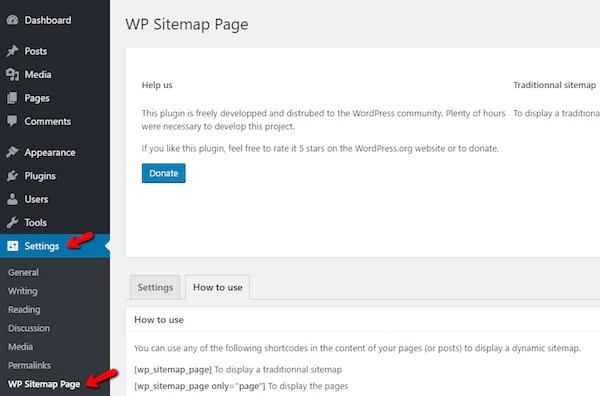
Вы можете исключить некоторые типы записей, выбрать вид отображения заголовков записи и выбрать, показывать или нет записи, которые принадлежат к нескольким категориям.
Вы можете добавить карту сайта на любую страницу с помощью шорткода. Плагин содержит множество пользовательских шорткодов, которые позволяют отображать только страницы, тэги, категории и т.д. Вы также можете настроить параметры сортировки.
Хорошей идеей является размещение шорткода в разделе, доступном из футера. Таким образом люди и поисковые системы смогут быстро его найти, но он не будет занимать место в меню.
Как рассказать поисковым системам о вашей карте сайта XML
После создания карты сайта осталось сделать только одну вещь - сообщить поисковым системам, где они смогут её найти.
Показав поисковым системам, где вы храните карту сайта, вы будете уверены, что они найдут её и будут осведомлены о любых изменениях на вашем сайте.
Чтобы предоставить вашу карту сайта для Google, вам нужно зарегистрироваться в Google Search Console (ранее Google Webmaster Tools) и следовать их инструкциям .
Итоги
Карты сайтов – это простой и быстрый способ улучшить ваш сайт . Создав карту сайта XML, вы упростите работу поисковым системам по исследованию вашего контента. А с помощью карты сайтов HTML вы можете не только улучшить дружественность веб-сайта к поисковым системам, но и удовлетворить любопытных пользователей.
Вы просто обязаны, как минимум, создать карту сайта XML, но если есть время, то мы рекомендуем добавить и карту сайта HTML.
А вы уже создали карту сайта? Расскажите нам в комментариях!









